电信集中MSS项目外部门户系统操作手册.docx
《电信集中MSS项目外部门户系统操作手册.docx》由会员分享,可在线阅读,更多相关《电信集中MSS项目外部门户系统操作手册.docx(21页珍藏版)》请在冰豆网上搜索。
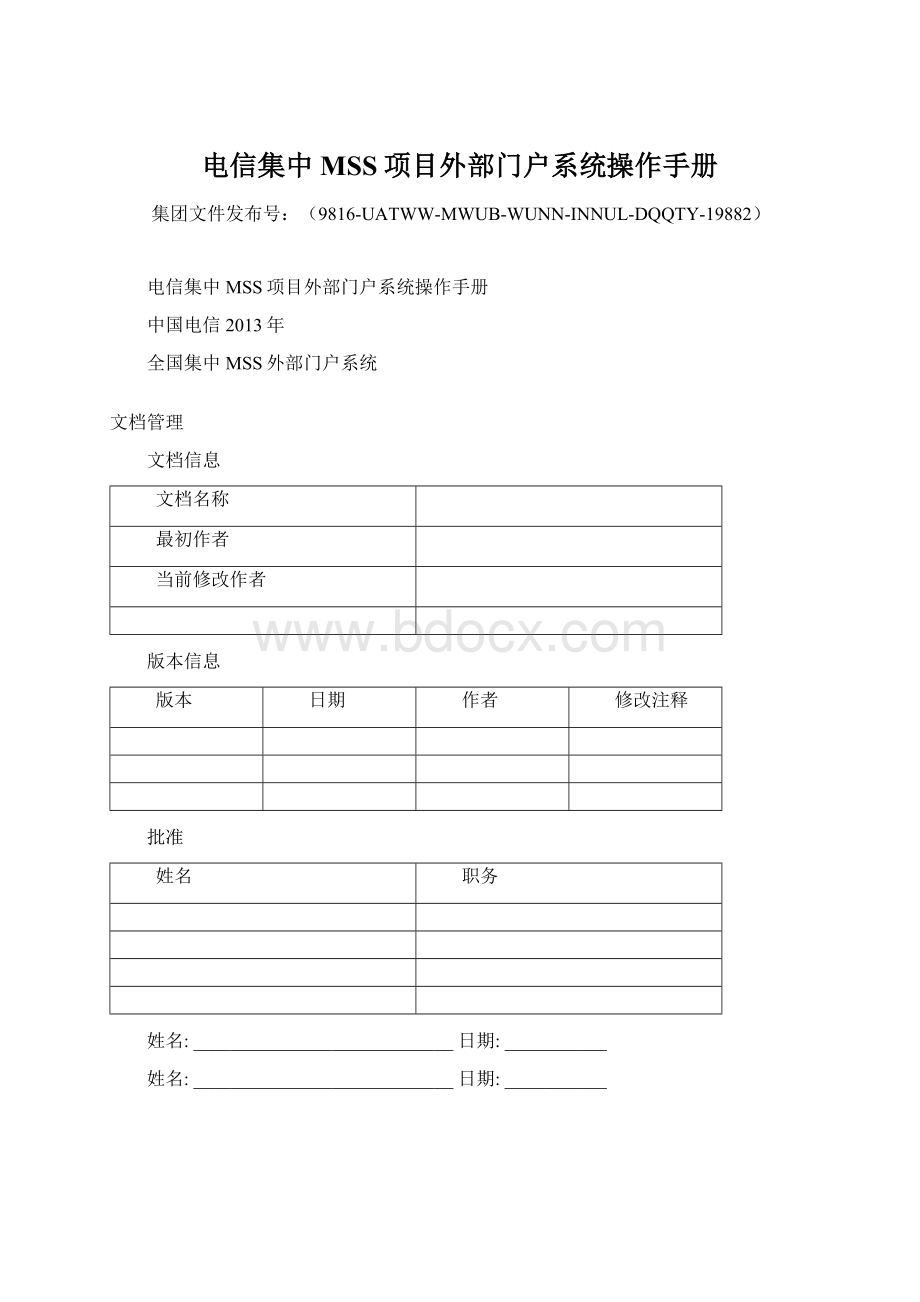
电信集中MSS项目外部门户系统操作手册
集团文件发布号:
(9816-UATWW-MWUB-WUNN-INNUL-DQQTY-19882)
电信集中MSS项目外部门户系统操作手册
中国电信2013年
全国集中MSS外部门户系统
文档管理
文档信息
文档名称
最初作者
当前修改作者
版本信息
版本
日期
作者
修改注释
批准
姓名
职务
姓名:
____________________________日期:
___________
姓名:
____________________________日期:
___________
1
文档说明
1.1编制说明
本操作手册适用于指导中国电信全国集中MSS项目外部门户系统的学习使用。
1.2项目背景
通过集中MSS系统的建设,目标是在中国电信全国范围内建立一个集中、规范、统一的管理支撑系统的平台。
通过数据规范的统一和数据透明促进企业内部数据和信息的共享,建立贯穿集团、省、地市的采购与库存管理体系一体化和标准化管理流程,提高采购执行效率、规范采购业务行为、规避采购风险,降低库存水平、提升供应链的总体运营效率;通过建立集团级企业管理信息数据仓库,为业务部门和管理层提供实时准确的业务管理和决策支持信息。
其次,通过建设集中MSS系统这样一个规范高度统一、业务高度集成的平台,为加强业务整合、统一业务模式、规范业务操作、优化业务流程、固化管理要求提供有效的管理手段和强有力的系统支撑。
总之,通过集中MSS系统的建设,将有效促进中国电信的纵向管理一体化和横向业务集成化进而达到集约高效,为中国电信进一步提高管理水平、保持可持续发展和实现精确管理搭建强大的技术和管理平台。
1.3文档目标
2供应商注册
2.1业务说明
与电信合作单位需要在门户系统发起供应商注册申请,供应商注册审批通过后全国通用;
2.2涉及角色
2.3操作流程
2.3.1.1供应商注册
操作程序
点击供应商注册
进入供应商注册协议相关页面,可以选择同意或者不同意,同意就继续进行供应商注册,否则退出注册
点击同意,进入供应商基础信息填写,供应商需要选择自己与电信合作业务范围,不同的业务范围区别不同的供应商注册审核人员;
基础信息填写完成后,点击下一步进入供应商详细信息填写,门户系统采取分布式填写信息,避免供应商需要一次性填写完所有相关信息后保存数据,通过分布式指引填写,供应商更能方便简洁的完成供应商注册
图中标识为*号的为必填项,相关信息填写完成后颜色加深,未填写相关信息的内容为灰色,点击供应商基本信息
填写供应商基础信息,其中合作意向省份为供应商注册审核省份,不同的公司性质供应商需要填写的信息是不同的;信息填写完成后保存点击下一步,系统将指引供应商进入下一项内容填写
点击新增填写供应商税务信息
选择供应商对应税务信息,保存,如需填写多条税务信息,在选择相关信息保存;相关信息填写完成后,点击返回进入税务信息页面,点击下一步进入下一项信息填写
点击新增,填写供应商账户信息
选择供应商对应的开户省,开户市,开户类型,填写开户银行,系统通过中英文自动匹配供应商对应的开户银行信息,选择后即可,系统自动带入联行号;
供应商账户信息填写完成后,保存,如需填写多条账户信息,在选择相关信息保存;相关信息填写完成后,点击返回进入供应商账户信息页面,点击下一步进入下一项信息填写
点击新增,填写供应商商务联系人相关信息
供应商公司商务联系人填写完成后,保存,如需填写多条商务联系人信息,在选择相关信息保存;相关信息填写完成后,点击返回进入公司商务联系人信息页面,点击下一步进入下一项信息填写
点击新增
供应商供应物资范围填写完成后,保存,如需填写多条供应商物资范围信息,在选择相关信息保存;相关信息填写完成后,点击返回进入供应商物资范围信息页面;
相关所有信息填写完成后,点击会员中心下的企业信息维护,或者点击返回,进入注册指引页面,点击提交审核即可提交到对应业务的审批管理员待办任务中;
3供应商变更
3.1业务说明
与电信合作单位需要在门户系统发起供应商变更申请,审批通过后将替换原有注册信息
3.2涉及角色
3.3操作流程
3.3.1.1供应商变更
修改供应商基本信息中任何相关信息,保存后,在提交审批采购,就可以完成供应商变更;
4登录系统
4.1用户登录
任何供应商经过采购管理员审批后,都可以登录本系统进行使用。
建议显示器分辩率设定为1024×768以上,IE浏览器版本为及以上(最佳)。
使用时,在IE浏览器地址栏内输入访问地址,出现登录界面如下:
图
输入分配的用户名和密码(注意:
区分大小写),点击“登录”按钮,即可进入系统首页,如图:
进入系统的页面如图:
5系统功能
5.1系统功能模块
序号
模块
描述
1
新闻中心
公告系统主要内容展示日常公告以及招标公告,资格预审信息等
2
会员中心
企业信息维护,企业用户管理,个人信息修改等功能
3
采购协同
订单相关数据确认,服务商订单查询
4
付款协同
发票递交,报账单查询
5
可研协同
签收可研委托,完成可研编制
6
设计协同
签收设计委托,完成设计编制或者设计变更
7
施工协同
签收施工委托,完成开工,完工,验收申请,提交决算内容
8
监理协同
签收监理委托,完成监理审核
9
库存协同
查询供应商库存,发起备货申请,接收质量检测
10
系统管理
系统功能管理
11
外部系统访问
单点登录到外部系统(人力系统,审计系统)
5.2角色简介
5.3常用操作
5.3.1常用操作
6日常业务
6.1系统主要业务功能简介
序号
模块名称一级
模块名称二级
模块名称三级
说明
1
新闻中心
公告通知
查看采购辅助管理员发出的公告
招标委托
查看采购辅助发送的招标委托信息
招标公告
查看采购辅助发送的招标公告信息
资格预审公告
查看采购辅助发送的资格预审公告信息
资格预审文件
对资格预审公告进行报名并提交供应商资质文件
定向谈判公告
查看采购辅助发送的定向谈判公告信息
询价公告
查看采购辅助发送的询价公告信息
供应商报价
针对询价公告的物资进行相关报价填报
标文澄清
查看采购辅助发送的标文澄清公告信息
采购结果公告
查看采购辅助发送的采购结果公告信息
2
会员中心
企业信息维护
完善变更供应商基础信息填报
投诉
投诉操作和查看回复内容
受理投诉
接收采购投诉进行回复内容
咨询
咨询操作和查看咨询内容
受理咨询
接收采购咨询进行咨询回复
企业用户管理
增加供应商登录人员账号信息
个人信息修改
修改供应商个人信息
个人密码修改
修改供应商登录密码
企业消息通知
接收供应商相关信息,包含注册通过或者不通过信息
快捷菜单
自定义需要展示的菜单
差评管理
接收采购发送的差评,并进行相关回复
3
采购协同
订单处理
确认订单,填写预计到货时间,退回订单,申请订单作废
下单配置
接收采购发送的配置任务,根据基础配置形成相关下单配置
服务商费用查询
查询订单相关的服务费用
框架订单汇总编制
订单汇总
框架订单汇总查询
查询订单汇总信息
4
付款协同
付款
提交付款申请
综合服务结算清单
查询综合服务结算清单信息
发票
提交发票相关信息
合同查询
查询合同信息
付款申请反馈信息
查询付款相关信息
5
可研协同
可研委托
签收可研委托
可研编制
编制可研方案
6
设计协同
设计委托
签收设计委托并指派设计人员
设计编制
编制设计文件
设计变更
编制设计变更文件
7
施工协同
施工委托
签收施工委托
开工申请
提交开工申请
停工申请
提交停工申请
复工申请
提交复工申请
完工申请
提交完工申请
工程进度日志
填写工程进度信息
结算申请
提交结算申请
验收申请
提交验收申请
8
监理协同
监理委托
签收监理委托
监理日志
填写监理日志
监理审核
审核开工,完工信息
监理报告
填写监理报告内容
9
库存协同
供应库存查询
查询供应商所在库的物料库存相关信息
我的补货单
供应商发起的补货申请信息
质量检测
查看质量检测内容
10
外部协同访问
人力系统
通过门户链接进入人力系统
审计系统
通过门户链接进入审计系统
6.2日常业务操作
6.2.1新闻中心
6.2.1.1业务说明:
查看采购发送的相关公告信息
6.2.1.2涉及角色
6.2.1.3操作流程
流程步骤:
查看采购发送的相关公告信息
6.2.1.3.1公告通知
点击公告标题,查看相关信息
6.2.1.3.2招标委托
接收采购发送的招标委托信息
点击查看
6.2.1.3.3招标公告
查看招标公告
6.2.1.3.4资格预审公告
通过招标委托,生成资格预审公告或者接收采购发送的资格预审公告
6.2.1.3.5资格预审文件
点击资格预审公告报名,上传资格预审文件
6.2.1.3.6定向谈判公告
查看定向谈判公告信息
6.2.1.3.7询价公告
查看询价公告
点击查看
6.2.1.3.8供应商报价
填写报价信息
6.2.1.3.9标文澄清公告
点击查看详细信息
6.2.1.3.10采购结果公告
6.2.2会员中心
6.2.2.1业务说明:
个人信息修改,密码修改,供应商信息变更等
6.2.2.2涉及角色
6.2.2.3操作流程
流程步骤:
个人信息修改,密码修改等;
6.2.2.3.1企业信息维护
操作程序
查看和维护企业信息
6.2.2.3.2投诉
操作程序
投诉电信
6.2.2.3.3受理投诉
操作程序
受理投诉
6.2.2.3.4咨询
操作程序
咨询电信
6.2.2.3.5受理咨询
操作程序
受理电信
6.2.2.3.6企业用户管理
操作程序
新增供应商多个账户人员信息
6.2.2.3.7个人信息修改
操作程序
修改个人信息
6.2.2.3.8个人密码修改
操作程序
修改个人密码
6.2.2.3.9企业消息通知
操作程序
查看相关信息
6.2.2.3.10快捷菜单
操作程序
添加常用菜单
6.2.2.3.11施工队管理
操作程序
维护施工队伍信息
6.2.2.3.12差评管理
操作程序
接收供应商差评,并对差评进行回复
6.2.3采购协同
6.2.3.1业务说明:
处理采购发送的订单和订单相关信息查询
6.2.3.2涉及角色
6.2.3.3操作流程
流程步骤:
对采购发送的订单进行订单确认,退回或者发起订单作废申请;查询服务商订单相关信息
6.2.3.3.1订单处理
操作程序
点击订单处理
在操作列,点击
,进入订单确认页面
填写或预计发货时间,到货时间,点击订单确认,如需退回,则需要填写退回理由;点击我的订单,查询所有订单相关状态,选择订单打印和申请作废;
6.2.3.3.2服务商费用查询
操作程序
点击服务商费用查询,查询对应服务费的订单详细信息;
6.2.4付款协同
6.2.4.1业务说明:
查询付款信息,综合服务结算清单,付款申请反馈信息,合同查询,发票递交;
6.2.4.2涉及角色
6.2.4.3操作流程
流程步骤:
选择对应需要处理的菜单,进入对应的信息查看或者填报;
6.2.4.3.1综合服务结算清单
操作程序
点击综合服务结算清单,进入数据查询页面
点击表单流水号或者操作进入详细页面查看
6.2.4.3.2发票递交
操作程序
点击发票递交,进入发票递交数据查询页面
点击新增,填写发票相关信息
填写完成相关信息后,保存
点击新增发票,弹出选择订单对话框
可以批量或者单条选择,选择相关订单后,点击确定
填写发票相关信息,如果发票为增值税发票则需要填写子发票信息
填写子发票相关信息完成后,点击生成发票寄送单图片附件,系统将自动上传发票寄送单图片,如需下载打印,点击下载即可
6.2.4.3.3合同查询
操作程序
点击合同查询,进入合同数据查询页面
点击合同名称,或者操作中的查看,可以查询合同详细信息,点击操作预览,直接预览合同文本信息
6.2.4.3.4付款申请反馈信息
操作程序
点击付款申请反馈信息,进入付款申请数据查询页面
查询付款申请相关信息,如需对付款相关数据进行收款确认,则需要点击操作中收款确认按钮
进行确认收款操作
6.2.5可研协同
6.2.5.1业务说明:
由工程辅助系统发起可研委托传送到外部门户系统
6.2.5.2涉及角色
6.2.5.3操作流程
流程步骤:
门户接收到可研委托后由委托管理员进行“签收”和“指派”
在工辅发送委托单后,登陆门户系统在“工程委托”或者“可研委托查询页面”查看委托单查询到指定的委托单进行签收指派
。
6.2.5.3.1接收可研委托
操作程序
直接点击登陆账号右上角的工程委托按钮,在工程委托代表页面,可进行直接签收或退回
在可研委托菜单,单击绿色标题可进行查看委托单,在委托单中也可进行签收。
选择可研编制人后进行指派
被指派的账号会接收到工程任务,进行设计编制提交反馈工程辅助
6.2.5.3.2反馈可研编制
可研编制人被指派后,接收到工程任务进行可研编制并提交工程辅助系统
1.直接点击登陆账号右上角的工程任务按钮,在工程任务代办页面,可进行可研编制
在可研编制页面,也可以新增可研编制,然后选择对应的项目
新增可研编制后,选择项目进行编制后提交工辅系统确认,
提交后为“终稿已发送”状态,待工程辅助系统确认后状态更新为“终稿已确认”
6.2.5.3.3工辅系统反馈可研编制批复
流程说明:
工程辅助系统介绍到门户反馈的可研编制信息后,做可研批复。
并将批复信息发送到外部门户,外部门户仅做接收在可研编制页面上展示
6.2.6设计协同
6.2.6.1业务说明
由工程辅助系统发送设计委托到外部门户。
接收工程辅助系统中推送过来的设计委托信息及附件、签收成功后反馈状态信息到工程辅助;对工程辅助系统推送的设计委托任务进行指派,由具体设计编制人员完成设计
6.2.6.2涉及角色
6.2.6.3操作流程
接收工程辅助系统中推送过来的设计委托信息及附件、签收成功后反馈状态信息到工程辅助;对工程辅助系统推送的设计委托任务进行指派,由具体设计编制人员完成设计
6.2.6.3.1收设计委托
直接点击登陆账号右上角的工程委托按钮,在工程委托代表页面,可进行直接签收或退回
在设计委托菜单,单击绿色标题可进行查看委托单,在委托单中也可进行签收。
在委托单中查看页面中签收
6.2.6.3.2反馈设计编制
1)直接点击登陆账号右上角的工程任务按钮,在工程任务代办页面,可直接点击设计编制按键
2)在设计编制页面,也可以新增设计编制,然后选择对应的工程。
新增设计编制后,选择工程进行编制,导入概预算excel表格后提交工辅系统确认
选择好对应的工程,手动填写设计金额,编辑完基础信息,保存草稿,即可出现概预算表一致表七,导入概预算表后,提交设计
6.2.6.3.3工程辅助系统设计批复反馈
工程辅助系统介绍到门户反馈的设计编制信息后,做设计批复。
并将批复信息发送到外部门户,外部门户仅做接收在设计编制页面上展示,且不需有收到设计批复,获得批复金额以后才能发起设计变更
6.2.6.3.4设计变更提交
流程说明:
在设计编制确认且工辅系统已经做了设计批复成功传送设计批复信息以后,外部门户供应商需要做设计变更时可直接新增设计变更编制提交工程辅助系统
进入设计变更查询页面,新增设计变更
选择对应需要做设计变更的工程,填写变更金额,导入概预算Excel表
编辑完基础信息,保存草稿,即可出现概预算表一致表七,导入概预算表后,提交设计变更
6.2.6.3.5设计变更批复反馈
程辅助系统介绍到门户反馈的设计变更信息后,做设计变更批复。
并将批复信息发送到外部门户,外部门户仅做接收在设计变更页面上展示
6.2.7施工协同
6.2.7.1业务说明
由工程辅助系统发起施工委托传送到外部门户系统,
被委托单位的相关人员登录到外部门进行施工委托任务的签收,指派。
6.2.7.2涉及角色
6.2.7.3操作流程
6.2.7.3.1接收施工委托
1)直接点击登陆账号右上角的工程委托按钮,在工程委托代表页面,可进行直接签收或退回。
在可研委托菜单,单击绿色标题可进行查看委托单,在委托单中也可进行签收。
6.2.7.3.2发起开工申请
1)在施工委托签收后指派给相应的施工负责人,由被指派的施工负责人登陆外部门户系统编制开工申请。
直接点击登陆账号右上角的工程任务按钮,在工程任务代办页面,可进行开工申请、
2)在开工申请菜单,也可以新增开工申请,然后选择对应的工程。
开工申请中必须要上传附件:
开工报告在系统开工申请页面中有模板可以下载,
点击“开工申请.doc”即能下载模块
6.2.7.3.3发起完工申请
开工申请提交工程辅助系统,待工辅系统确认以后回传开工已确认的状态,系统即可允许用户发起完工申请
点击施工协调菜单下面的,完工申请即可出现完工申请查询页面,点击新增按钮
在完工申请菜单,也可以新增开工申请,然后选择对应的工程
完工申请中必须要上传附件:
完工报告在系统完工申请页面中有模板可以下载,
点击“完工申请.doc”即能下载模块
6.2.7.3.4工程验收申请
工程完工后,即可编制完工申请提交工程辅助系统确认
点击施工协调菜单下面的,验收申请即可出现验收申请查询页面,点击新增按钮
在验收申请菜单,也可以新增验收申请,然后选择对应的工程
编辑完验收申请信息后提交工辅系统审批确认
6.2.7.3.5工程结算
验收申请提交工程辅助系统,待工辅系统确认以后回传验收已确认的状态,系统即可允许用户发起结算申请
点击施工协调菜单下面的,工程结算即可出现验收申请查询页面,点击新增按钮
在验收申请菜单,也可以新增验收申请,然后选择对应的工程
选择好对应的工程,手动填写送审金额,编辑完基础信息,保存草稿,即可出结算表格标签页,导入概预算表后,提交工程结算
6.2.8监理委托
6.2.8.1业务说明
由工程辅助系统发起可研委托传送到外部门户系统,外部门户相关人员接到委托后进行签收和指派
6.2.8.2涉及角色
6.2.8.3操作流程
流程说明:
由工程辅助系统发起可研委托传送到外部门户系统,外部门户相关人员接到委托后进行签收和指派
6.2.8.3.1发起监理委托
由工程辅助系统发起可研委托传送到外部门户系统,外部门户相关人员接到委托后进行签收和指派
6.2.8.3.2监理委托
门户接收到监理委托后由委托管理员进行“签收”和“指派”
在工辅发送委托单后,登陆门户系统在“工程委托”或者“可研委托查询页面”查看委托单查询到指定的委托单进行签收指派
直接点击登陆账号右上角的工程委托按钮,在工程委托代表页面,可进行直接签收或退回
在监理委托菜单,单击标题可进行查看委托单,在委托单中也可进行签收。
6.2.9库存协同
6.2.9.1业务说明
查询供应商库存相关信息,并通过查询的结果发起补货申请;接收质量检查相关信息,提供供应商查看
6.2.9.2涉及角色
6.2.9.3操作流程
流程说明:
查询供应商库存相关信息,并通过查询的结果发起补货申请;接收质量检查相关信息,提供供应商查看
6.2.9.3.1供应商库存查询
操作程序
选择供应商库存查询
查询供应商库对应库存信息
勾选需要补货的物料,点击生成补货申请
填写补货数量,保存并提交到库存系统
6.2.9.3.2我的补货单
操作程序
选择我的补货单
查询补货单的申请状态和详细信息
点击申请编号或者操作中的查看图标
6.2.9.3.3质量检测
操作程序
选择质量检测
点击操作查看
6.2.10物料管理
6.2.10.1业务说明
查看所有物料,为电信用户编制下单配置
6.2.10.2涉及角色
6.2.10.3操作流程
流程说明:
查看所有物料,为电信用户编制下单配置
6.2.10.3.1物料查询
操作程序
点击物料查询
点击物料编号或者操作查看
查询物料详细信息
6.2.10.3.2下单配置
操作程序
点击下单配置
点击编辑
勾选相关的配置生成可执行的下单配置
点击保存
新建任务名称,点击保存;
点击查看
点击回执传回采购辅助系统;